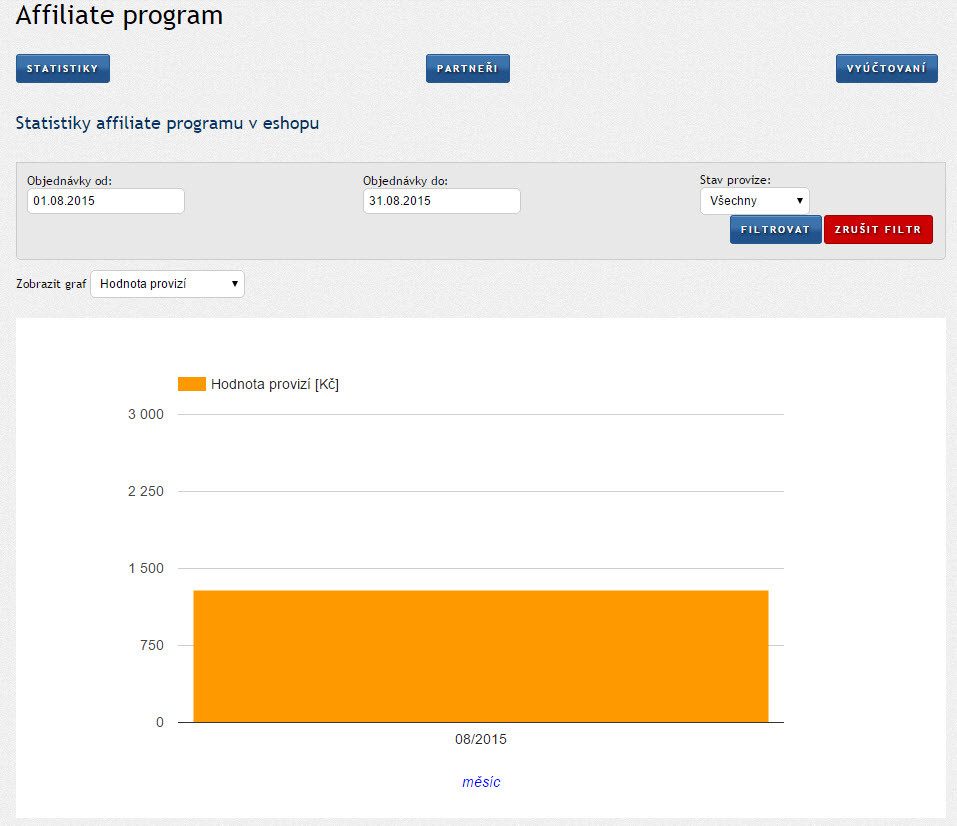Affiliate
Affiliate system je systém, který umožňuje zapojit Vaše partnery do prodeje na Vašem e-shopu a odměnit je za zprostředkovanou objednávku. Systém, který je aktuálně nasazen funguje na principu slevových kuponů v e-shopu.
Příklad
Partnerovi, kterým může být například i Váš zákazník, který Vás chce doporučit dále vygenerujete slevový kupon a nastavíte, že ten, kdo kupon použije dostane slevu 5% z nákupu. Partnerovi jako jeho odměnu za doporučení dáte dalších 5% z ceny objednávky. Koncový zákazník má motivaci kupon použít, protože na základě něj získává slevu. Partner má motivaci kupony distribuovat, protože získává odměnu z realizovaných objednávek a pro Vás to znamená, že sice vyplatíte 10% z ceny objednávky jako provizi, ale vyplatíte ji pouze z opravdu realizovaných a uhrazených objednávek. Nastavená procenta se samozřejmě mohou lišit.
Jak to funguje?
V administraci eshopu si nastavíme nějaké slevové kupony, které budeme používat pro affiliate system.
K těmto kuponům přiřadíme affiliate partnery a nastavíme jim výši provize za objednávku.
V případě, že v objednávce bude použitý tento kupon, nastaví se provize uživateli.
Důležité je nastavení stavu objednávek, z kterého se má počítat provize.
Jakmile se objednávka, která obsahuje náš kupon přepne do zvoleného stavu, zobrazí se nám provize partnerů, které jsme přiřadili do kuponu.
Začínáme
Nastavení
Administace e-shopu / Marketing / Affiliate / Nastavení
"Výpočet provizí se stavem objednávky" - při zadaném statusu se provize z objednávky začne počítat. Doporučujeme zadat stav, kdy je objednávka vyexpedovaná, zaplacená a nebude se s ní nijak manipulovat (přidávání produktů, změna ceny, změna dopravy/ platby).
"Počet des. míst pro zaokrouhlení provize" -> počet des. míst, na které se má provize zaokrouhlovat.
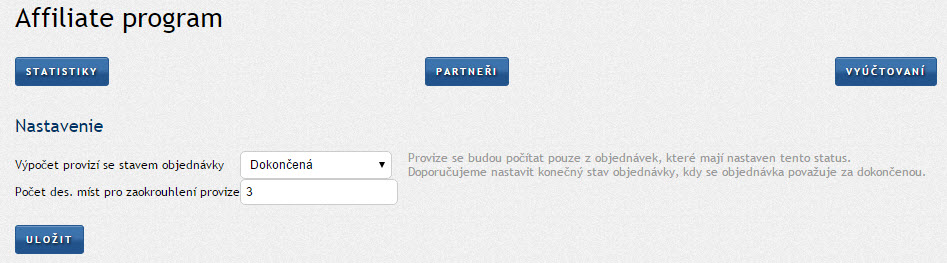
Vytvoření slevového kuponu
Slevový kupony vytvoříme v eshopu standardním způsobem (více vic sekce Marketing -> Slevové kupony).
Nastavení affiliate partnera
Administrace e-shopu / Uživatelé / detail konkrétního uživatele, zaškrtneme políčko affiliate partner a dáme uložit.
Uživatel bude v eshopu vedený jako klasický zákazník ale i jako affiliate partner, kterému se budou připočítávat provize.
Status affilliate partnera je tedy možné přiřadit pouze registrovaným zákazníkům!
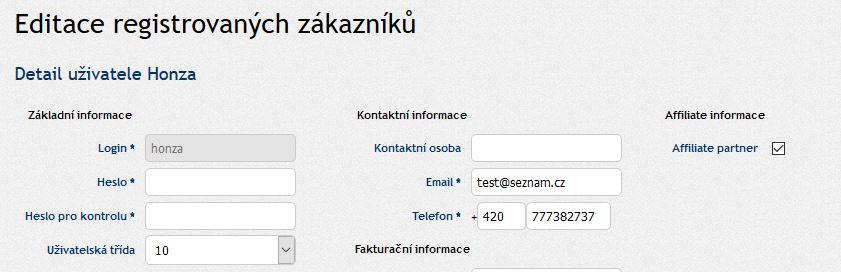
Přiřazení kuponu affiliate partnerovi
přiřazení kuponu konkrétnímu partnerovi
Administrace e-shopu / Marketing / Affiliate / Partneři se zobrazí seznam partnerů, kteří jsou vedení v affiliate systému.
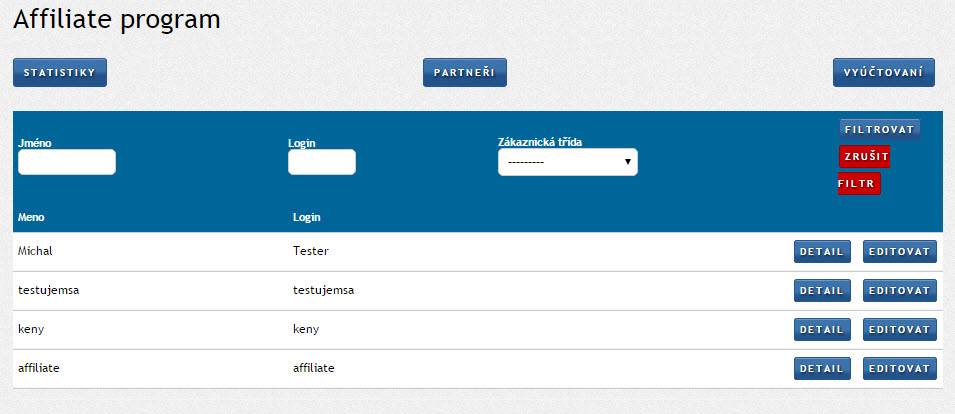
Následně klikneme na tlačítko EDITOVAT, kde se nám zobrazí všechny poukazy, které má daný partner přiřazené.
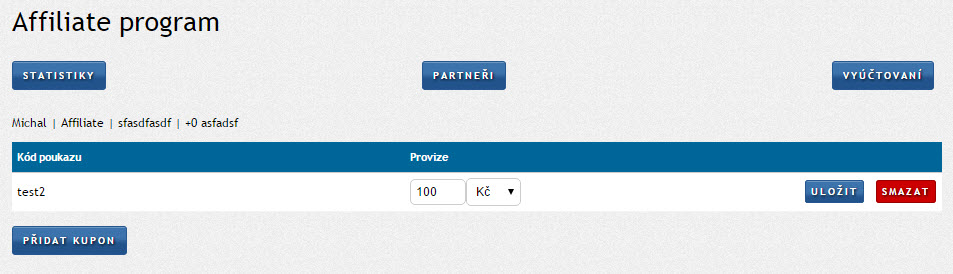
V případě, že partner nemá ještě přiřazený žádný poukaz, klikneme na PŘIDAT KUPON.
Následně se nám zobrazí dialogové okno, kde vyplníme výši provize a vybereme kupon, na který se má provize aplikovat. Po vyplnění klikneme na PŘIDAT.
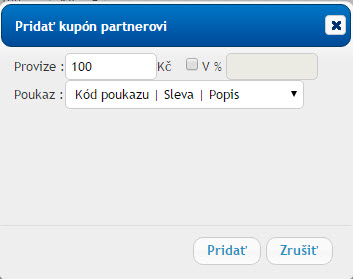
Kupon se nám zapíše do affiliate systému a od tohoto okamžiku při použití tohoto kuponu se bude počítat provize uživateli.
hromadné přiřazení kuponu
Administrace e-shopu / Marketing / Affiliate / Partneři se zobrazí seznam partnerů, kteří jsou vedení v affiliate systému.
Následně klikneme na tlačítko PŘIDAT KUPON, a do dialogového okna nastavíme výši provize a přiřadíme konkrétní kupon.
Pozor: Kupon se přiřadí všem partnerům, kteří jsou vedení v affiliate systému!!!
Úprava částky provize
úprava provize určitého partnera
Administrace e-shopu / Marketing / Affiliate / Partneři se zobrazí seznam partnerů, kteří jsou vedení v affiliate systému.
Následně klikneme na tlačítko EDITOVAT, kde se nám zobrazí všechny poukazy, které má daný partner přiřazené, spolu s výší provize.
Provizi jednoduše změníme podle přání a následně klikneme na tlačítko ULOŽIT.
hromadná úprava provize
Administrace e-shopu / Marketing / Affiliate / Partneři se zobrazí seznam partnerů, kteří jsou vedení v affiliate systému.
V levém menu klikneme na HROMADNÉ ÚPRAVY. Následně se nám zobrazí seznam kuponů, kteří jsou evidovaní v affiliate systému.
Klikneme na tlačítko PROVIZE a zobrazí se nám seznam partnerů, kteří mají tento kupon přiřazený spolu s nastavenou provizí.
Nyní můžeme upravit jednotlivé provize pro uživatele. Po nastavení nových hodnot provize klikneme na ULOŽIT ÚPRAVY.
Pokud chceme přiřadit dalšího partnera do tohoto poukazu, klikneme na tlačítko VLOŽIT UŽIVATELE, kde nám vyskočí dialogové okno s možností přidat uživatele.
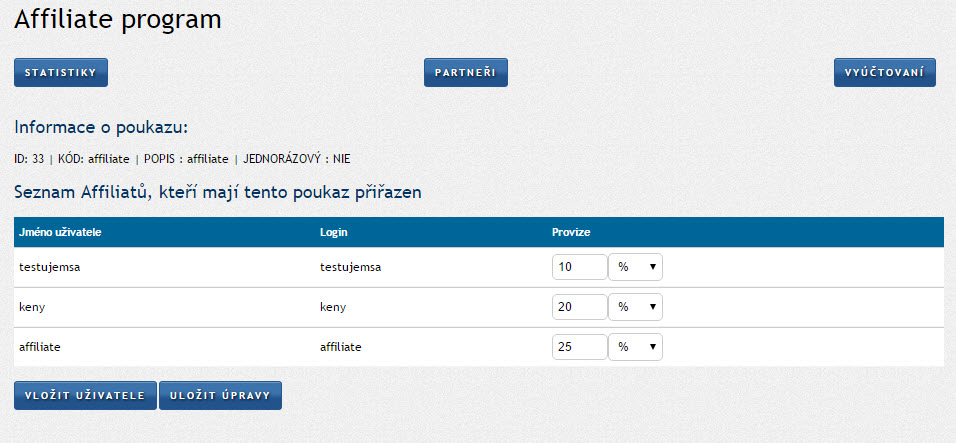
Vyúčtování
po kliknutí na vyúčtování se překlikneme na seznam partnerů, spolu se sumou objednávek a sumou provizí. K dispozici máme také filtrování na základě období a stavu provize. Stav provize je ve výchozím nastavení nastavený na nevyplacené.
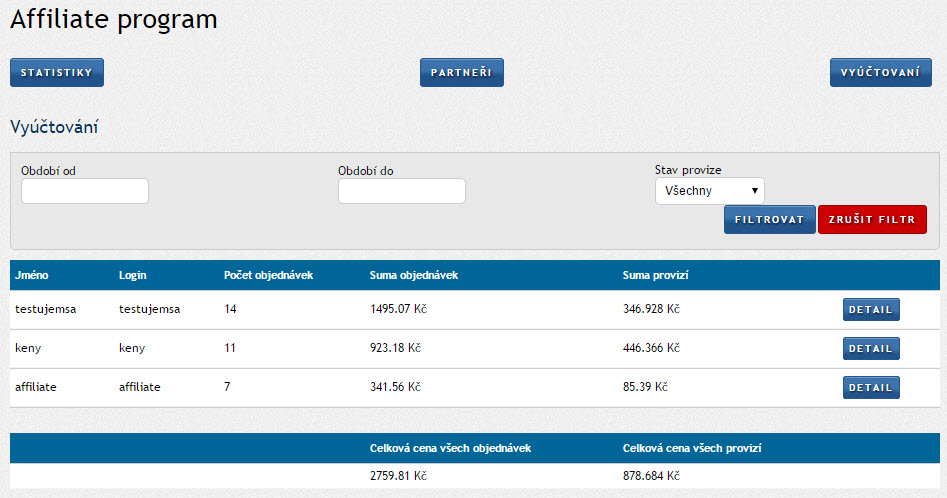
Po kliknutí na detail, se dostaneme k detailnějšímu výpisu daného partnera. Detail partnera obsahuje seznam objednávek spolu s cenou(částkou) objednávky, nastavenou provizí, cenou provize a stavem provize. K dispozici máme také filtr, na základě kterého se můžeme dostat k nějakému časovému období. Také se tu nachází možnost hromadně změnit status provizí daného partnera.
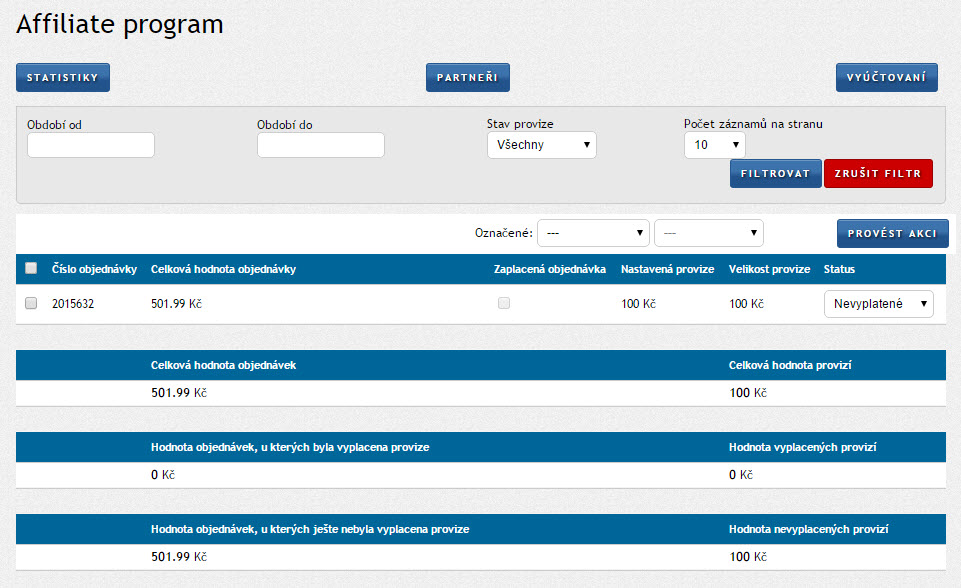
Statistiky
ve statistikách se nám zobrazuje graf, z kterého se dá vyčíst množství objednávek, velikost objednávek a hodnota provizí za dané časové období a pro daný stav provize.
Graf můžeme zobrazit po jednotlivých datech (počet objednávek, hodnota objednávek, hodnota provizí) nebo pro všechna data hromadně.